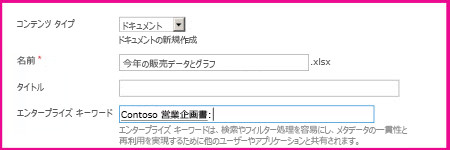リストまたはライブラリにエンタープライズ キーワード列を追加する
適用先
SharePoint Server または Microsoft 365 の SharePoint サイトのアイテムにエンタープライズ キーワードを追加して、メタデータのタグ付けを行い、オンライン コンテンツをさまざまなカテゴリに分類および整理するシステムを開発できます。 キーワードとメタデータを使用すると、コンテンツを使用するユーザーの知識の一部をキャプチャできます。 詳細については、「SharePoint でのマネージド メタデータの概要」を参照してください。
Enterprise Keywords 列をリストまたはライブラリに追加できます。 次に、リストまたはライブラリアイテムを選択してキーワード (keyword)を追加し、アイテムのプロパティに表示する単語または語句を入力できます。
次の図は、エンタープライズ キーワード (keyword)が追加された列の例を示しています。
エンタープライズ キーワード列をリストまたはライブラリに追加するには:
-
エンタープライズ キーワード (keyword)列を追加するリストまたはライブラリに移動します。
-
SharePoint Server ライブラリまたはリストのリボンから、[ライブラリの設定] または [リスト設定] を選択します。
Microsoft 365 の SharePoint サイトで、[設定]
-
[ アクセス許可と管理 ] 列で、[エンタープライズ メタデータとキーワード設定] を選択します。
-
[設定] ページの [エンタープライズ キーワードの追加] セクションで、[ エンタープライズ キーワード列をこの一覧に追加する] チェック ボックスをオンにして、キーワード同期を有効にします。
メタデータの公開を無効または有効にする
リストまたはライブラリの管理メタデータ列またはエンタープライズ キーワード列に追加された用語やキーワードをソーシャル タグのキーワードとして使用できるようにするかどうかを制御できます。 たとえば、リストに機密情報が含まれている場合、キーワード (keyword)値を表示したくない場合があります。 キーワードへのアクセスを制限するには、メタデータ公開を無効にすることを検討してください。
注: 既定では、特定のサイト コレクションのコンテキストで作成されたローカル用語セットの用語は、メタデータ発行から除外されます。 ローカル用語セットは、ソーシャル タグで使用することも、エンタープライズ キーワードとして使用することもできません。
メタデータ公開を無効または有効にするには、次の手順に従います。
-
メタデータの発行を構成するリストまたはライブラリに移動します。
-
SharePoint Server ライブラリまたはリストのリボンから、[ライブラリの設定] または [リスト設定] を選択します。
Microsoft 365 の SharePoint サイトで、[設定]
-
[ アクセス許可と管理] で、[エンタープライズ メタデータとキーワードの設定] を選択します。
-
[ メタデータの発行 ] セクションの [ このリストのメタデータをソーシャル タグとして保存する ] で、次のいずれかの操作を行います。
-
[管理されたメタデータ] フィールドと [エンタープライズ キーワード] フィールドの値をソーシャル タグと個人用サイト プロファイルに発行するには、チェック ボックスをオンにします。
-
[管理されたメタデータ] フィールドと [エンタープライズ キーワード] フィールドの値がソーシャル タグと個人用サイト プロファイルに公開されないようにするには、チェック ボックスをオフにします。
-
-
[OK] を選択します。
エンタープライズ キーワードの詳細
SharePoint は、エンタープライズ キーワードを 1 つの階層以外の用語セットに変換します。 用語ストア管理ツールを使用すると、キーワード セットという名前のこの特別な用語セットを見つけることができます。 詳細については、「グループと用語セットの作成、構成、管理」を参照してください。
追加したキーワードは、ユーザーがリストまたはライブラリ SharePoint アクセスするときに他のユーザーが使用できます。 たとえば、ユーザーがリストの [エンタープライズ キーワード] 列に同様の文字を入力すると、SharePoint は提案メッセージにキーワード (keyword)を表示します。 また、エンタープライズ キーワード列をリストまたはライブラリに追加 SharePoint 、ドキュメントがリストまたはライブラリにアップロードされるときに、既存のドキュメント タグがエンタープライズ キーワード列にコピーされます。 これにより、既存のキーワードをマネージド メタデータ機能と同期できます。
用語ストア管理者は、[キーワード] セットを開いたり閉じたりすることができます。 セットが開いているか閉じているかに関係なく、ユーザーがリストまたはライブラリ内のエンタープライズ キーワード列を操作する方法に影響します。 エンタープライズ キーワード列をリストまたはライブラリに追加すると、サイト ユーザーはキーワード (keyword)値を入力できます。 キーワード セットが閉じている場合、ユーザーは新しいキーワードを送信できませんが、既存のエンタープライズ キーワードまたはマネージド用語を使用する必要があります。 サイトの [キーワード] 用語セットが開いている場合、ユーザーはこの列に任意のテキスト値を追加できます。
必要に応じて、管理するアクセス許可を持つ管理者は、これらのキーワードの処理方法 SharePoint 変更し、特定のマネージド用語セットに移動できます。 その後、キーワードは、その用語セット内の他の用語と同じ種類の用途で使用できるようになります。